鼠标悬上
将鼠标移到指定对象的上方以运行指定的操作。
有关支持此触发条件的型号,请参见以下内容。
支持的型号/功能列表块
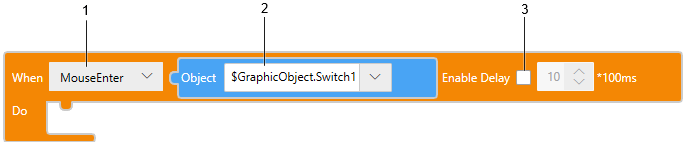
文本
onMouseEnter($GraphicObject, ()=>{
1 2
});
EnableDelay
onMouseEnterWithDelay($GraphicObject, 10, ()=>{
1/3 2 4
});
1: 操作
2: 目标对象
3: Enable Delay
4: 延迟设置时间
| 操作 | 描述 |
块[Mouse Enter] 文本
|
当鼠标移到屏幕上的目标对象上方时,将触发该操作。 您可以设置 [Mouse Enter] 触发后直到运行定义操作的延迟时间。 块选择 [Enable Delay] 复选框,设置延迟时间。 文本要在文本模式下设置一个延迟时间 (例如,10*100 毫秒),请使用 onMouseEnterWithDelay($GraphicObject.Switch1, 10, ()=>{ 您也可如下执行 [Mouse Enter] 触发:
|
块[Mouse Leave] 文本
|
当鼠标移到画面上目标对象的上方后,在鼠标离开对象区域时,触发操作。 您可以设置 [Mouse Leave] 触发后直到运行定义操作的延迟时间。 块选择 [Enable Delay] 复选框,设置延迟时间。 文本要在文本模式下设置一个延迟时间 (例如,10*100 毫秒),请使用 onMouseLeaveWithDelay($GraphicObject.Switch1, 10, ()=>{ 您也可如下执行 [Mouse Leave] 触发:
|
Web Viewer不支持检测鼠标悬停事件。但是,在某些情况下,您仍可在Web Viewer中执行 [Mouse Enter] 以及 [Mouse Leave] 触发。有关信息,请参阅以下内容。
屏幕显示区域中可用手势